Sådan eksporteres fotos fra en hvilken som helst computer til en iPhone eller iPad

Hvis du bruger en Windows- eller Linux-pc som din primære computer, men har en iPad eller iPhone som en af dine enheder, skal du kan ikke bare overføre fotos til det ved at sætte det i. I stedet er det bedst at bruge iCloud til at opnå dette.
Som vi har diskuteret før, kan du nemt kopiere billeder fra en iOS-enhed til Windows med lidt besvær . Processen tager meget lidt tid, og der kræves ingen ekstra software.
Lad os dog antage, at du har en stor mængde billeder på din pc, der forud for din iPhone, og du vil overføre nogle eller de fleste af disse billeder til den. Hvor præcist går du til at gøre det? Hvis du tilslutter din iPhone til din pc, vil den ikke lade dig kopiere billeder til den, så der skal være en anden måde.
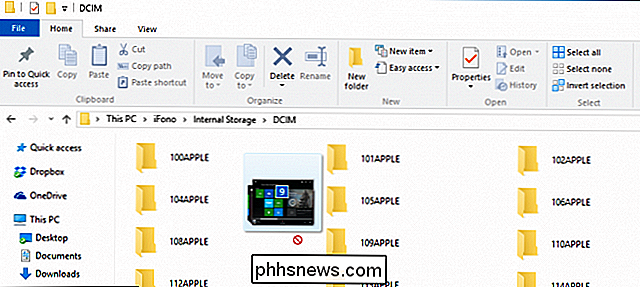
Vil du kopiere billeder direkte til din iPhone ved hjælp af File Explorer? Nej.
heldigvis er der og det er virkelig ret nemt. Du kan bruge iCloud-webstedet, især Photos-appen på iCloud, til at uploade billeder fra din pc, som derefter synkroniseres med enheder, der er knyttet til den pågældende konto.
Først skal du logge ind på iCloud-webstedet og klikke på Billeder.
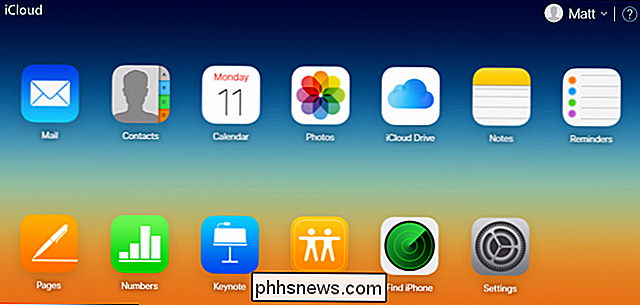
Klik derefter på knappen "Upload" øverst til højre i vinduet Billeder.
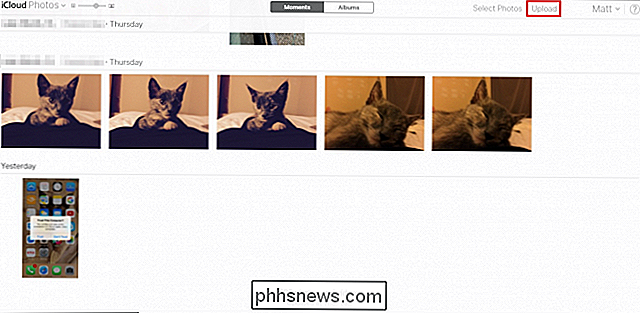
Vælg nu de billeder, du vil uploade til iCloud, og husk at du kun kan uploade filer i .JPG-format.
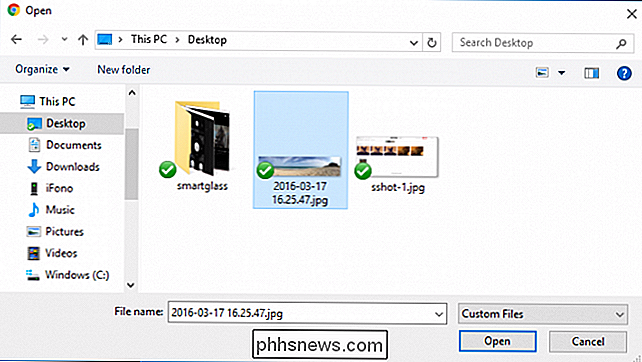
Du kan spore din uploads fremskridt nederst i vinduet og endda stoppe det hvis det er nødvendigt.
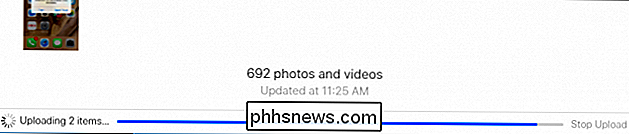
Dine nyligt uploadede fotos bliver nu synkroniseret med alle enheder, der er knyttet til din iCloud-konto. For at se dem, tryk på Åbn "Album" og "Alle billeder", og de vil være de nyeste billeder i dit Alle fotos album.
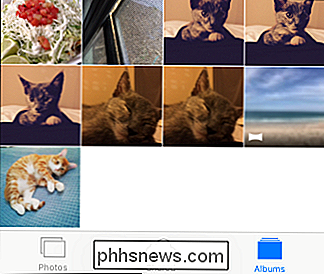
Det er det, du kan uploade billeder fra en computers webbrowser, uanset om det er en Windows, Linux , endog en andens Mac.
Så nu kan du importere alle disse fotos fra dine ferieår siden eller dine ferieminner, der forudser din iPhone. Bare husk, at kun fotos i .JPG-format kan uploades og synkroniseres, selvom det ikke bør være et stort problem, da de fleste telefoner og digitale kameraer gemmer fotos i det format som standard.

Alt du behøver at vide om zip-filer
Zip-filer kan bruges til mange forskellige ting. Filkomprimering, kryptering, delte arkiver og meget mere er kun et par klik væk, når du forstår de forskellige ting, som zip arkiver kan. Foto af Clare Bell . Hvad er Zip Filer? Tænk på, hvordan en mappe fungerer i Windows. Du lægger indhold i en mappe for at organisere dine filer, og så kan du transportere den mappe til et hvilket som helst sted på din computer, og filerne inde i det går med det.

Hvordan håndhæves unikke MAC-adresser?
Med det store antal internetforbundne enheder, som er blevet og vil blive produceret, hvordan er det unikke ved enhver "givet" MAC-adresse håndhæves? Dagens SuperUser Q & A-indlæg har svarene på en nysgerrig læsers spørgsmål. Dagens Spørgsmål og Svar-sessions kommer til vores side med SuperUser-en underafdeling af Stack Exchange, en community-driven gruppe af Q & A-websteder.



